USB2.0接続 キャプチャーボード ビデオキャプチャー S端子 コンポジット端子 キャプチャーケーブル ビデオ DVD VHS ゲーム機 カメラ パ 送料無料
1,280
キャプチャーボード】「繋いだ機器の映像を録画・配信できる設備」アナログ信号ビデオレコーダーをPC/ノートパソコンと接続し、デジタル信号に変換します。
【対応広く】ビデオキャプチャーはほとんどのフォーマットのサポート:DVD+/-R/RW、DVD/-VCR、およびDVDビデオでの録画です。
ゲームをしながらプレイ実況を保存:PS3/PS2・WiiU/Wiiなどの新しいゲーム機から、PS1・GC・N64・SFC・NEWFCといったレトロゲーム機まで使用できます。
【取り付け簡単】人気のUSB2.0インターフェイスと他の電源を必要としないです。
【画質高い】明るさ、コントラスト、色相、彩度のコントロールをサポートします。
【データの劣化を防ぐ】デジタル保存することにより、データの劣化を防ぎ大切な映像を半永久的に保存できます。
テレビ、DVD、カメラ、ゲーム機などのオーディオやビデオをパソコンに採集すると、パソコンでコピーや編集などを行うことができますし、カメラを接続して監視することもできます。
父の日 20220602
【対応広く】ビデオキャプチャーはほとんどのフォーマットのサポート:DVD+/-R/RW、DVD/-VCR、およびDVDビデオでの録画です。
ゲームをしながらプレイ実況を保存:PS3/PS2・WiiU/Wiiなどの新しいゲーム機から、PS1・GC・N64・SFC・NEWFCといったレトロゲーム機まで使用できます。
【取り付け簡単】人気のUSB2.0インターフェイスと他の電源を必要としないです。
【画質高い】明るさ、コントラスト、色相、彩度のコントロールをサポートします。
【データの劣化を防ぐ】デジタル保存することにより、データの劣化を防ぎ大切な映像を半永久的に保存できます。
テレビ、DVD、カメラ、ゲーム機などのオーディオやビデオをパソコンに採集すると、パソコンでコピーや編集などを行うことができますし、カメラを接続して監視することもできます。
父の日 20220602



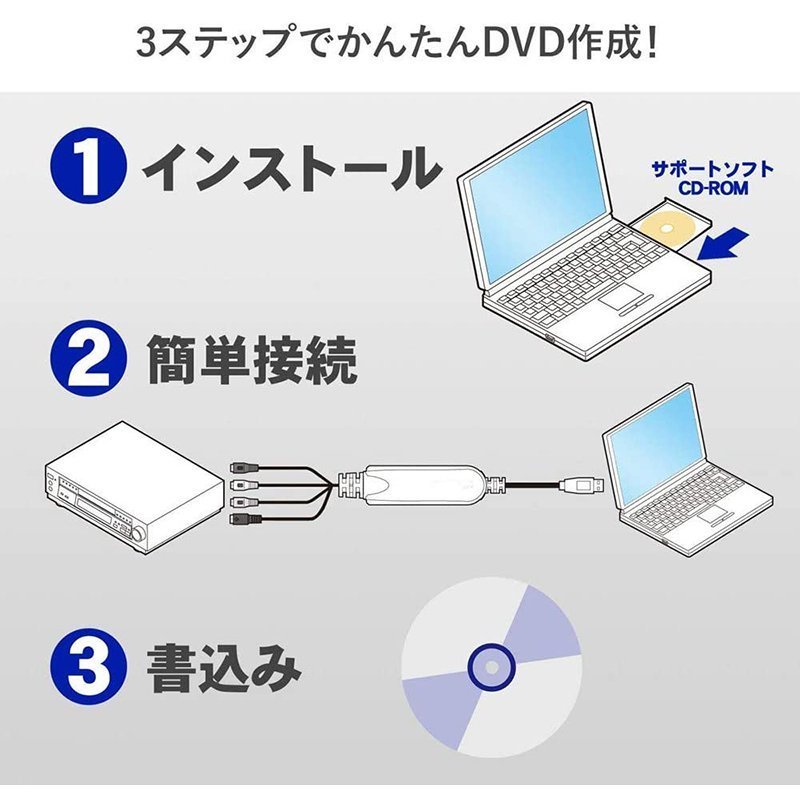


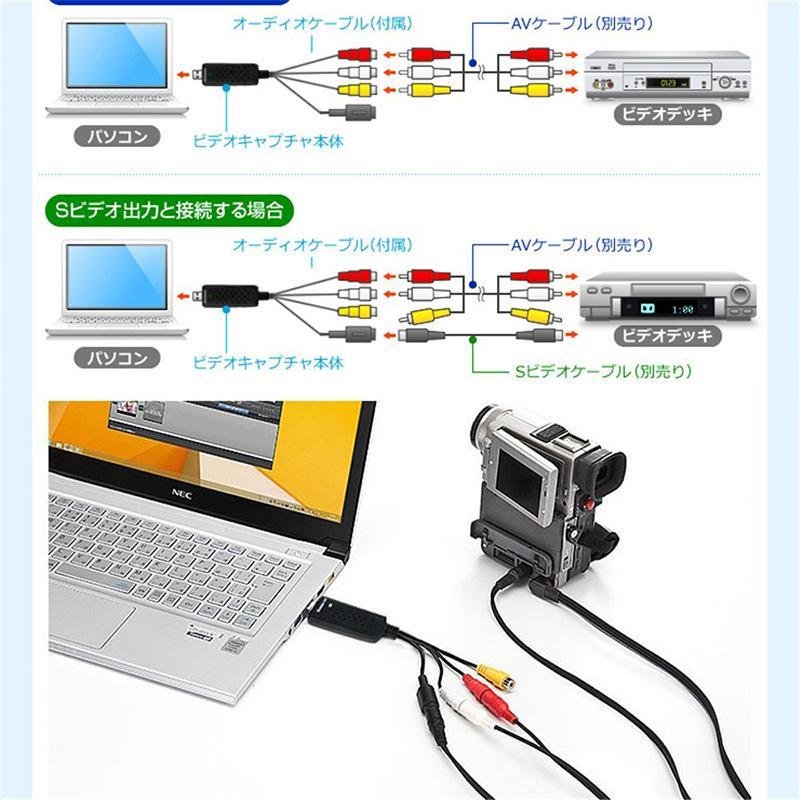




【キャプチャーボード】「繋いだ機器の映像を録画・配信できる設備」アナログ信号ビデオレコーダーをPC /ノートパソコンと接続し、デジタル信号に変換します。
【対応広く】ビデオキャプチャーはほとんどのフォーマットのサポート:DVD +/- R / RW、DVD / -VCR、およびDVDビデオでの録画です。
ゲームをしながらプレイ実況を保存: PS3/PS2・WiiU/Wiiなどの新しいゲーム機から、PS1・GC・N64・SFC・NEW FCといったレトロゲーム機まで使用できます。
【取り付け簡単】人気のUSB 2.0インターフェイスと他の電源を必要としないです。
【画質高い】明るさ、コントラスト、色相、彩度のコントロールをサポートします。
【データの劣化を防ぐ】デジタル保存することにより、データの劣化を防ぎ大切な映像を半永久的に保存できます。
テレビ、DVD、カメラ、ゲーム機などのオーディオやビデオをパソコンに採集すると、パソコンでコピーや編集などを行うことができますし、カメラを接続して監視することもできます。
昔の写真/音声/本/手書きなどをデジタル化可能です。
「コンポジット端子」で接続するができる機器を録画して、パソコンに動画ファイルとして保存できます。
基本的にキャプチャーボードに付いている「マイク端子」から録音する場合は、「動画ファイル」と「マイクで録音した音声」の2つ別々のファイルとして保存されるので、実況動画の編集に便利です。
DVDならビデオテープのように画質の劣化もなく、キレイなままで映像を残しておくことができます。
また、ビデオテープに比べてかさばらず場所をとらないため、収納にもできです。
簡単な編集もできるので、編集したデータをDVDに保存して、自分だけのオリジナルビデオも作成できます。
例えば、PS3 --キャプチャーボード -- パソコン に繋いで:
PS3の映像をパソコンに保存できます。
PS3の映像をストリーミングサイト(Youtube・ニコ生・ツイキャスなど)にてライブ配信などができます
特徴
●挿し込むだけで使い可能です。
●持ち運び便利し、貯蔵しやすいです。
●明るさとコントラストと色調と飽和色を制御です。
●AV信号とS端子信号の自動認識です。
●オーディオを採集するときは音声カード必要ないです。
●10bitビデオデコードと16bitオーディオデコードサポートです。
●映像ウィンドウ(4 : 3または16:9)を自由にズームしたり、全画面でテレビを見ることができます。
●3.0圧縮エンジンはVCD、DVDを手軽に作ることができます。
●ビデオ再放送、画像閲覧機能があります。
●BMP、JPG画像キャプチャー機能をサポートです。
●特に監視することに適用されます:リアルタイムの画面、影を引く現象はありません。
●インターネット会議に利用できます。
●ほとんどのフォーマットをサポート:AVI、MPEG-1/2/4、JPG、BMPなど、DVD+/-R/RW,DVD+/-VCR, DVD-Videoを製作できます。
仕様
サイズ:8.8cmx2.8cmx1.8cm
白い:オーディオ入力用
赤い:オーディオ入力用
黄色:CVB入力
黒い:Sビデオ入力
PC /laptopポートは一般的にUSB 2.0タイプです
高品質のビデオ解像度:NTSC:720 x 480 @ 30 fps;PAL:720 x576@ 25 fps
対応OS: Windows 2000 XP Vista win7/8/10
対応ゲーム機:PS3/PS2・WiiU/Wiiなどの新しいゲーム機から、 PS1・GC・N64・SFC・NEW FCといったレトロゲーム機まで使用できます
ご注意
※先にUSBにアクセスしてください、システムはハードウェアを見つける後で、クリックしてキャンセルします。それからソフトウェアCDでインストールします、
インストール完了後、パソコンを再起動します。
※この製品はブルーレイには適用されないです。
※接続時、ケーブルの接続を確認してくださいございます。対応色に接続してくださいございます。
※VHSビデオキャプチャソフトウェアの設定で「AV TO USB」デバイスが選択されていることを確認してくださいございます。
※お客様の白い、赤い、黄色ケーブルは自身の信号を出力できることを確認してくださいございます。
※ゲーム機が使えない時、ゲーム機の製式を調節してくださいございます。
